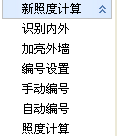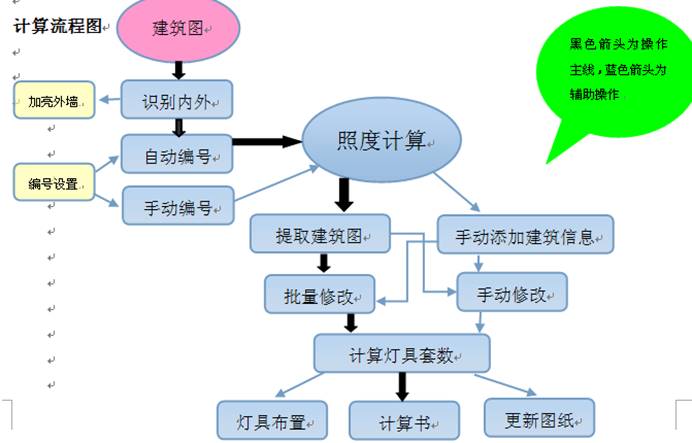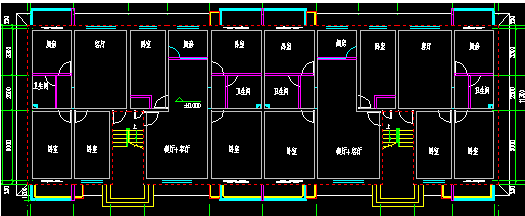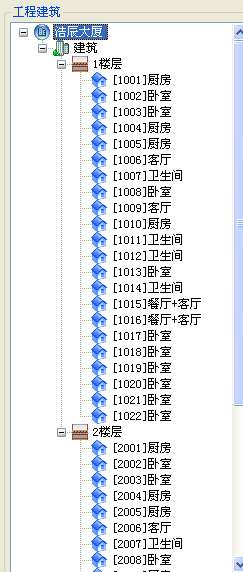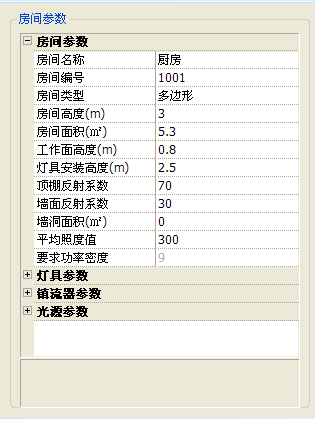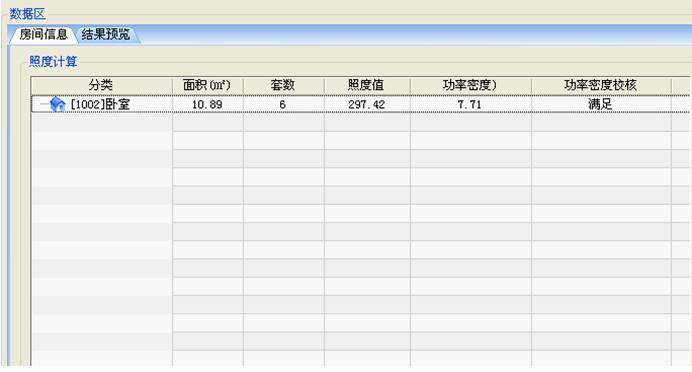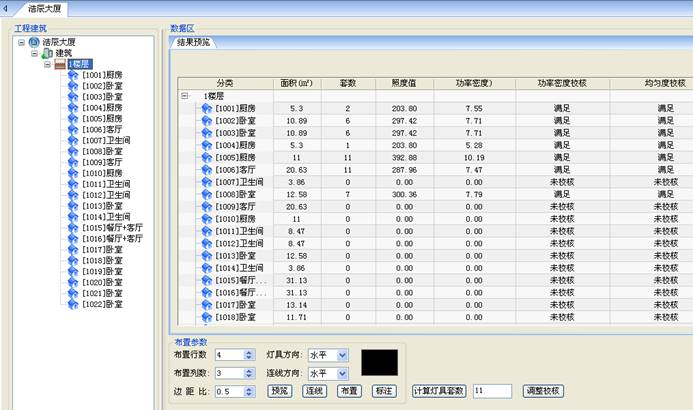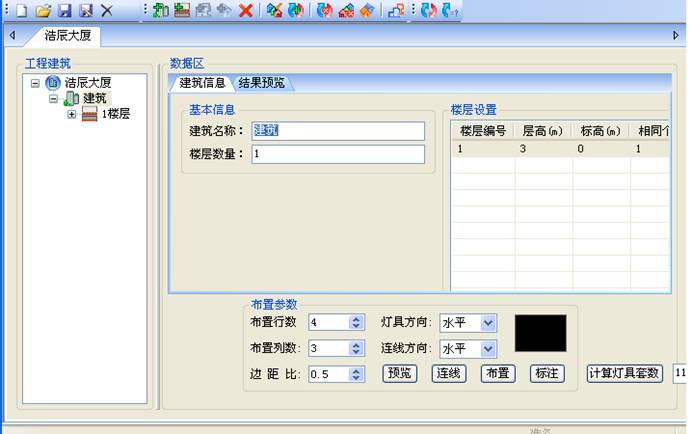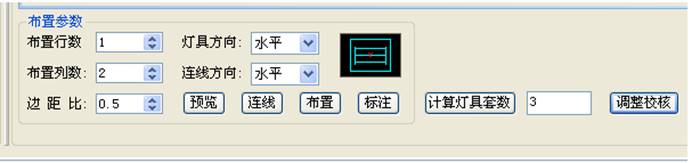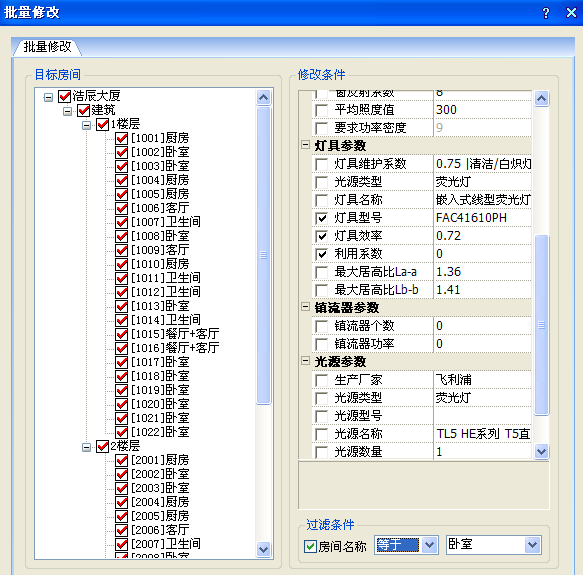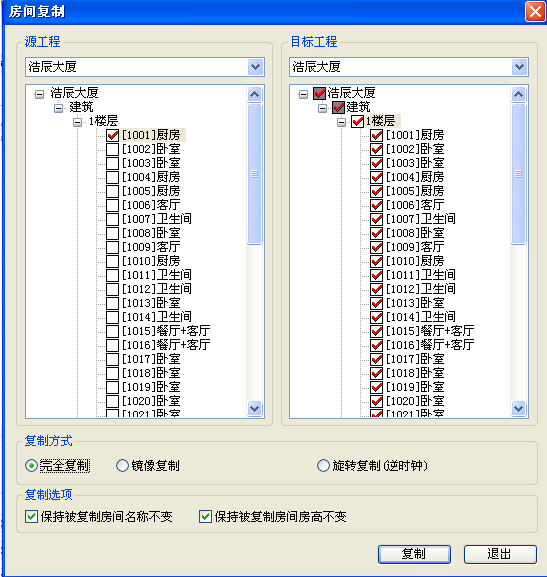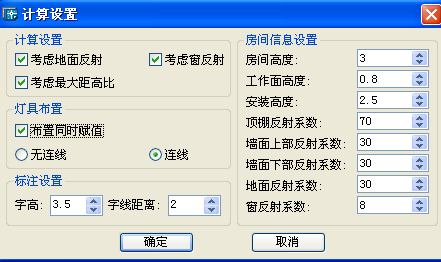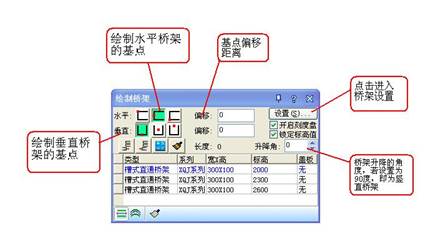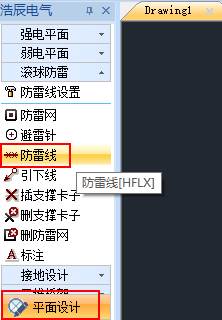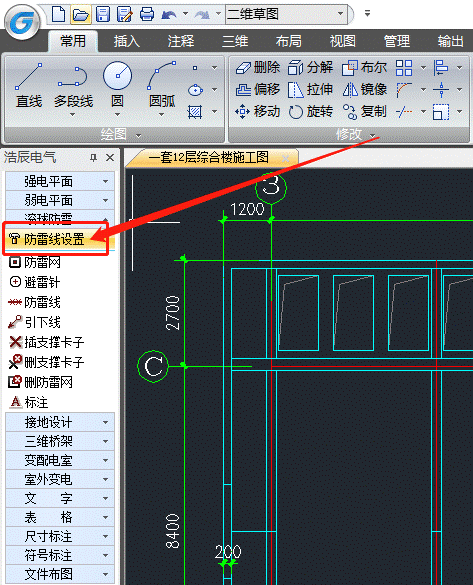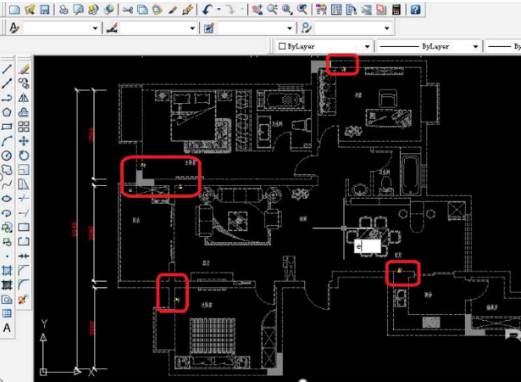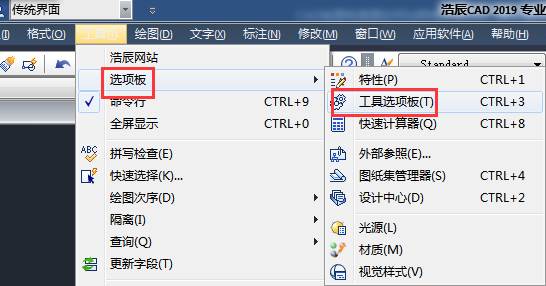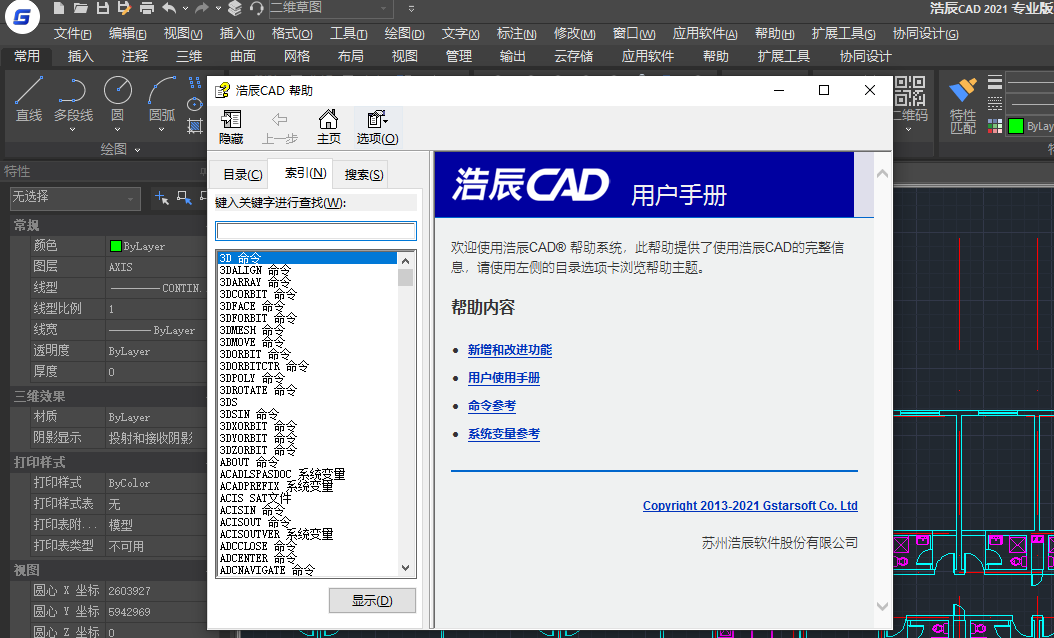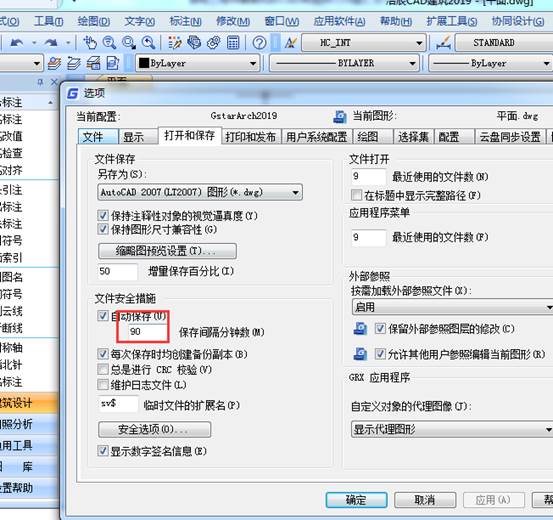计算是电气设计中最关键的工作内容之一,想想工程师每天都面对着各种各样的计算也是蛮痛苦的。那么在使用CAD绘图的过程中如何快速进行照度计算?浩辰电气CAD软件中开发出了新照度计算功能,能够直接框选符合条件的平面图并且提取房间面积等信息。本篇文章就介绍一下这个新功能的使用教程吧!
CAD绘图:新照度计算功能
浩辰电气软件中的新照度计算可从图中读取房间信息,根据照度要求及其它已知条件来进行多个房间平均照度计算
打开浩辰CAD电气软件。该功能在电气屏幕菜单中:[计算] → [新照度计算]
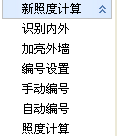
CAD绘图:新照度计算步骤
1.识别浩辰或天正5(及以上)建筑图(识别内外)
2.布置房间编号(手动编号或自动编号)
3.照度计算:工具—读取建筑图,软件自动读取每个房间信息;或者手动输入建筑及房间信息(进入计算界面,可以调整房间、灯具、光源参数,进行计算)
4.输出结果(计算结果赋值回图中,自动布置房间灯具,生成计算书)
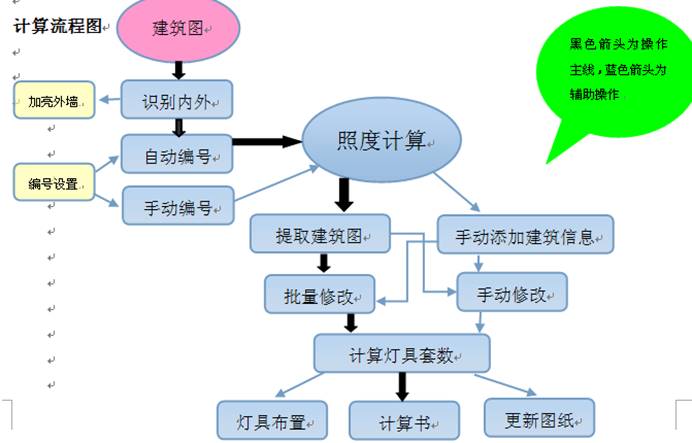
操作说明(命令—>界面—>菜单—>快捷按钮—>右键菜单)
【识别内外】识别浩辰建筑或天正5以上建筑图,可以多层识别。通过识别内外,软件可以自动读取房间面积、高度等信息。
执行命令,命令行提示:请选择构成一完整建筑物的所有外墙(或门窗)<全部>:
框选图中需要识别的建筑物后,识别出的外墙用红色虚线加亮显示。如下图所示:
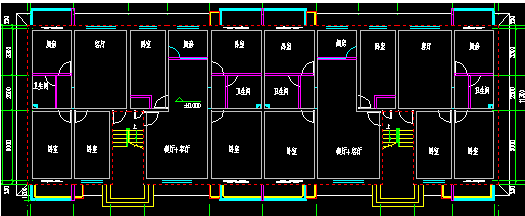
【加亮外墙】识别成功的建筑图外墙在结束“识别内外”命令后,红色虚线自动关闭。使用【加亮外墙】后,红色虚线再次亮起,以便查看。
【编号设置】可以勾选房间编号的内容,勾选的项目会在“手动编号”或“自动编号”执行完成后显示在标注中。
【手动编号】手动布置房间编号。
【自动编号】根据编号规则自动布置房间编号,编号中信息显示的是“编号设置”中勾选的内容。且每个房间的面积、高度已经根据建筑图信息读取到了,可以依次进行多个楼层的自动编号。见下图:

【照度计算】进入照度计算界面,完成建筑图读取,计算每个房间的结果并输出
【界面】

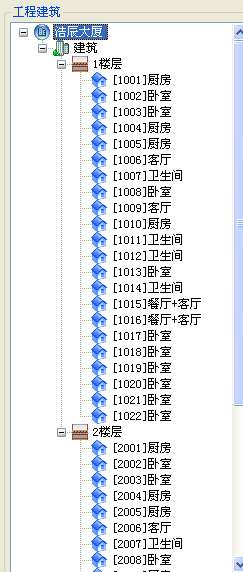
A.工程建筑
在工程建筑界面,会显示当前工程名称、建筑名称以及房间名称等。使用工具—读取建筑图,可以识别建筑图中房间信息,并读取到工程建筑界面。
如右图所示:从建筑图中读取到该建筑所有楼层及房间信息,根据图中房间编号自动读取房间名称。
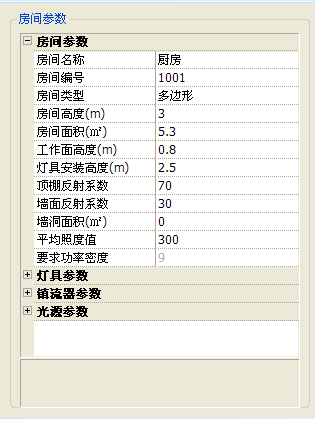
B.房间参数区
房间参数中包括房间参数、灯具参数、镇流器参数、光源参数。点击+可以打开参数输入界面,点击—,可以收回参数输入界面。除了灰色区域全部可以手动输入。其中房间参数显示的是A区建筑中所选择房间的参数,是从建筑图中读取到的。其中房间高度、面积、窗面积都是读取的建筑信息。可以手动修改。
C. 数据区
C.1 房间信息
选中A区某一房间,会在该区域显示房间参数及计算结果。如下图所示:
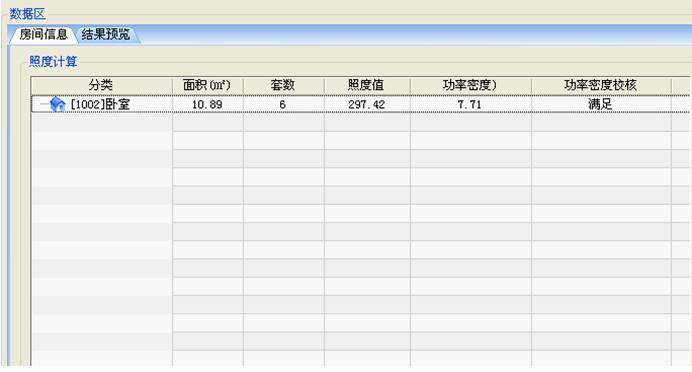
C.2 结果预览
结果预览中可以显示当前选中房间的信息及计算结果,如果选中A区楼层,则显示该楼层所有房间信息及计算结果,如下图所示:
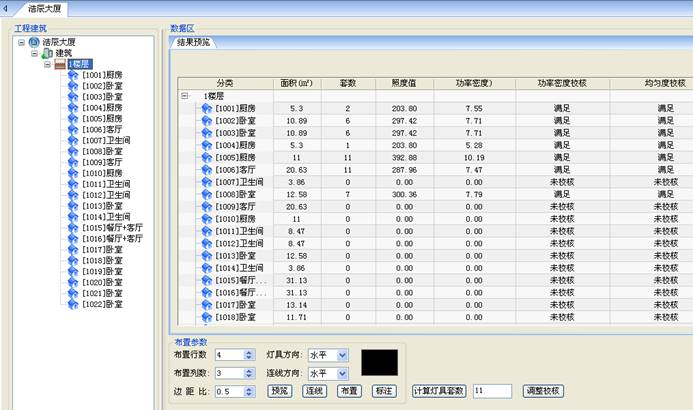
C.3 建筑信息
如果选中A区中建筑,则在C区显示建筑信息或者进行多楼层计算结果的显示。可以在建筑信息中修改建筑名称,楼层数量,楼层编号,层高,标高,相同个数。如下图所示:
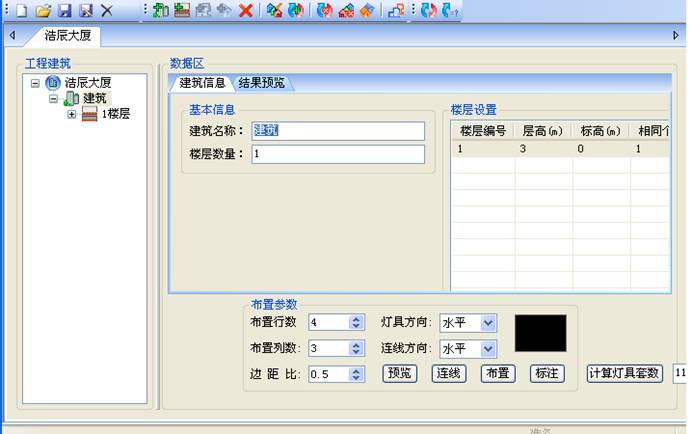
D. 计算及布置区
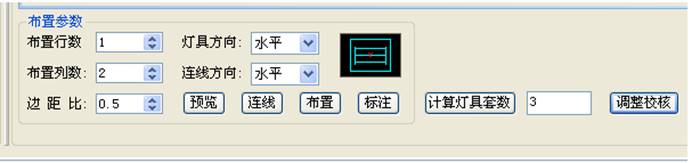
【计算灯具套数】 点击按钮,自动根据房间参数计算灯具套数。
【调整校核】 可以输入计算套数,点击“调整校核”,软件根据新的套数重新计算照度及功率密度,并判断是否满足要求。
【布置参数】可以实现灯具的行列布置,双击图例符号可以进入图库,选择灯具,点击[布置]可以自动布置到图中;点击[预览]可以预览布置效果;点击[连线]可以设置线缆;点击[标注]可以把该房间计算结果标注到图中。
【菜单】
一、工程:新建、打开、保存、另存工程
二、编辑:批量修改、批量删除房间、房间复制、户型复制、楼层复制、建筑复制
三、 计算书:可以生成word计算书,excel计算书,进行计算设置
四、 管理器:进入灯具库、光源库、照度要求及功率密度要求管理器
五、工具:读取建筑图、更新图纸、系统选项
六、查看:调用快捷工具条,(1)—(5)菜单的工具条均可调用。
【批量修改】可以实现相同参数的批量修改。多个建筑、多个楼层、多个房间同时进行参数修改,房间参数、灯具参数、光源参数、镇流器参数中所有项目均可勾选,也可以设置过滤条件,一次性修改多个房间以及多个参数。
举例:要把整个建筑中所有的卧室灯具的型号、灯具效率、利用系数修改为统一的数值,则只需勾选整个建筑,则建筑中所有房间自动选中,在修改条件中选择要修改的项目,然后设置过滤条件,房间名称等于卧室,点击“修改”。见下图所示:
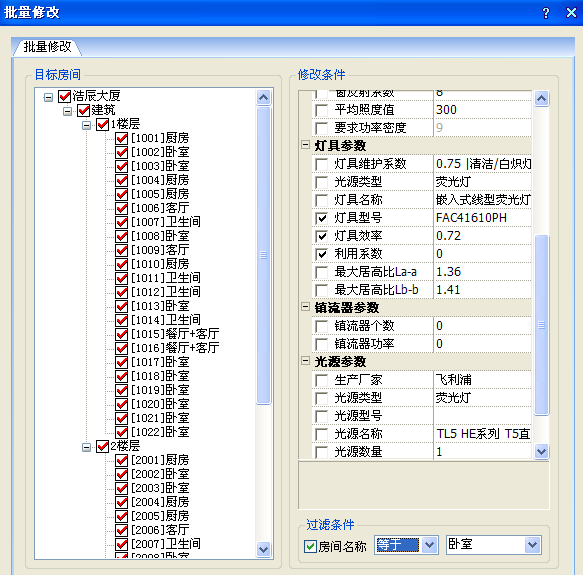

(1)目标房间:选择要批量修改参数的房间。可以全选或者多选房间,选中房间前方显示“”。
(2)修改条件:房间参数、灯具参数、光源参数、镇流器参数中所有项目均可勾选。选中的项目前方显示“”。
(3)过滤条件:勾选后亮起,可以通过过滤条件,对同一名称的房间进行操作。
【批量删除房间】同时删除多个房间。勾选需要删除的房间,选中的房间前方显示“”,点击“删除”,选中房间自动删除。计算界面自动更新。
【房间复制】把源房间(房间、灯具、光源参数)复制给目标房间。点击“复制”。
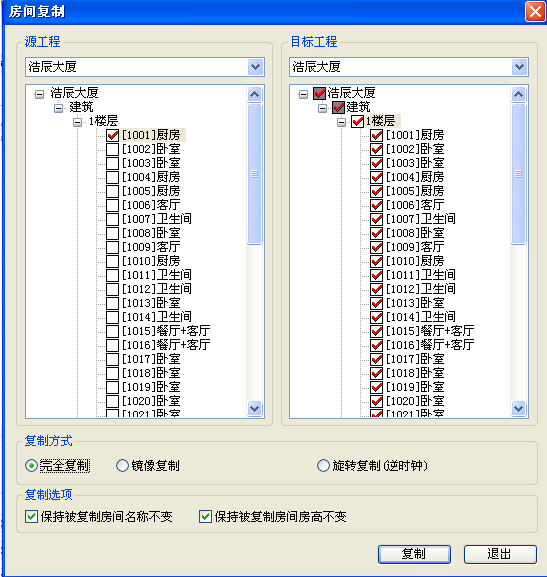
(1)源工程:在其中选择源房间,只能选择一个房间
(2)目标工程:在其中选择目标房间,可以多选。注意,源工程与目标工程可以为同一个。
(3)复制方式:选择可以采用完全复制,镜像复制,旋转复制
(4)复制选项:可以勾选“保持被复制房间名称不变”“保持被复制房间房高不变”。勾选后,此两项保持不变,其它房间参数全部复制源房间。
【户型复制】把源户型复制给目标户型。点击“复制”。操作方式同房间复制。
【楼层复制】把源楼层复制给目标楼层。点击“复制”。操作方式同房间复制。
【建筑复制】把源建筑复制给目标建筑。点击“复制”。操作方式同房间复制。
【计算设置】设置计算考虑的项目,灯具布置以及房间参数默认值。设置完成点击“确定”
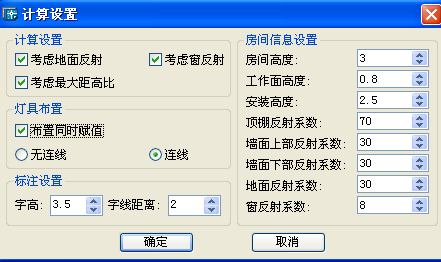
(1)计算设置:可以勾选以上项目,勾选后右侧相应内容会亮起,不勾选则为灰色。
(2)灯具布置:灯具自动布置可以选择同时赋值及是否生成连线。
(3)标注设置:标注字高,字线之间距离的设置。
(4)房间信息设置:房间参数默认值的设置,直接输入或选择即可。
【管理器】光源库、灯具库、照度要求及功率密度库。可以开放定制。
【读取建筑图】点击后,如果图中建筑图已经识别并布置过房间编号,软件可以自动读取建筑图信息。读取完成弹出下图界面。确定后,界面自动更新。

【更新图纸】计算完成后,可以把结果赋值回图中,点击命令后,图中房间标注自动更新。
以上是在浩辰电气CAD绘图过程中进行新照度计算的操作教程,更多相关CAD教程,请访问 : http://www.gstarcad.com